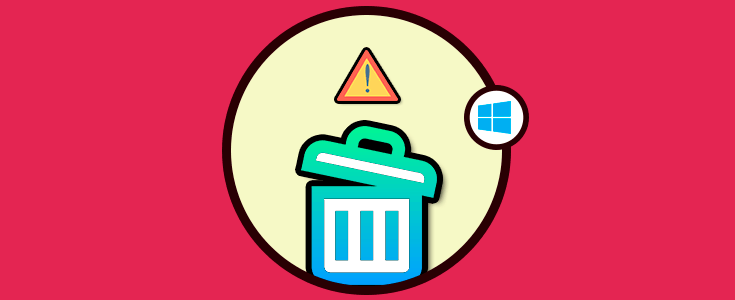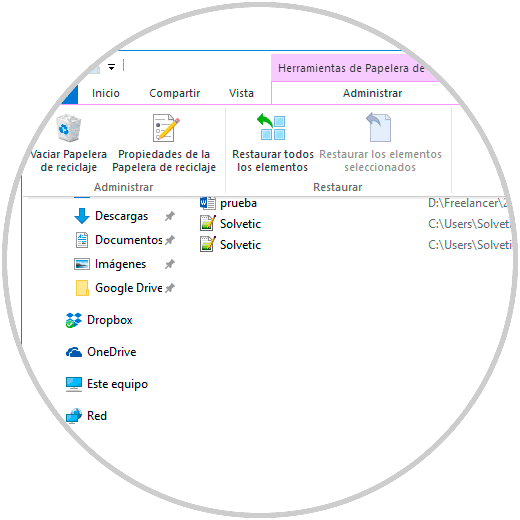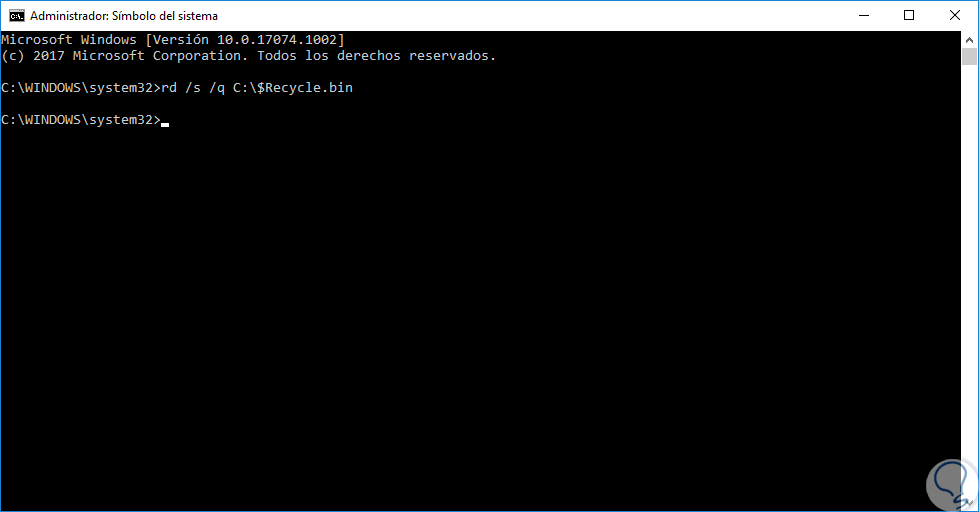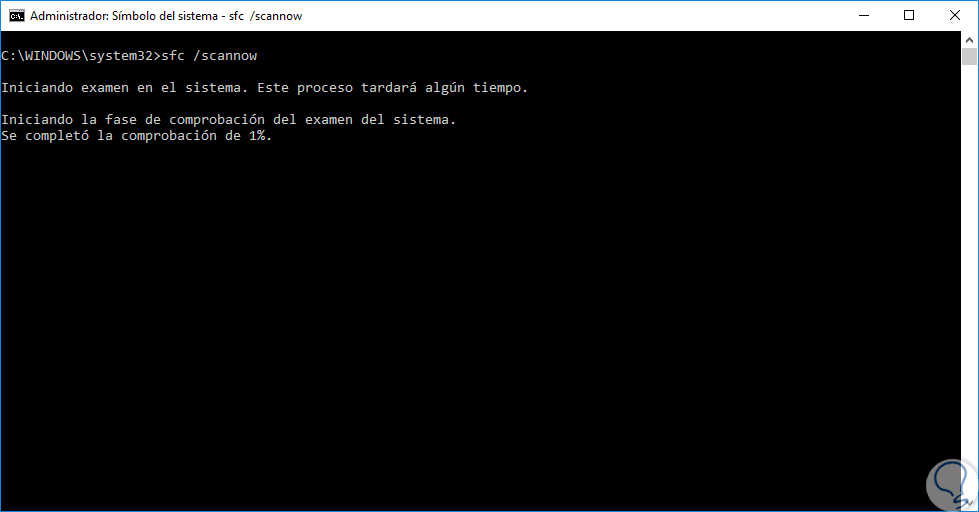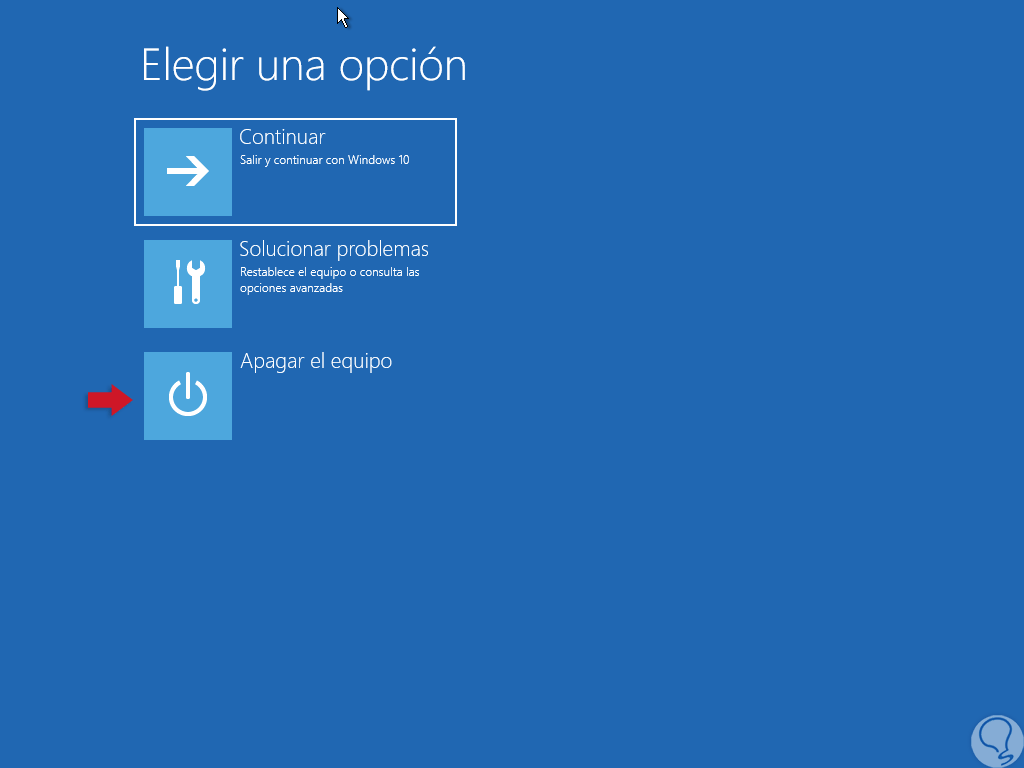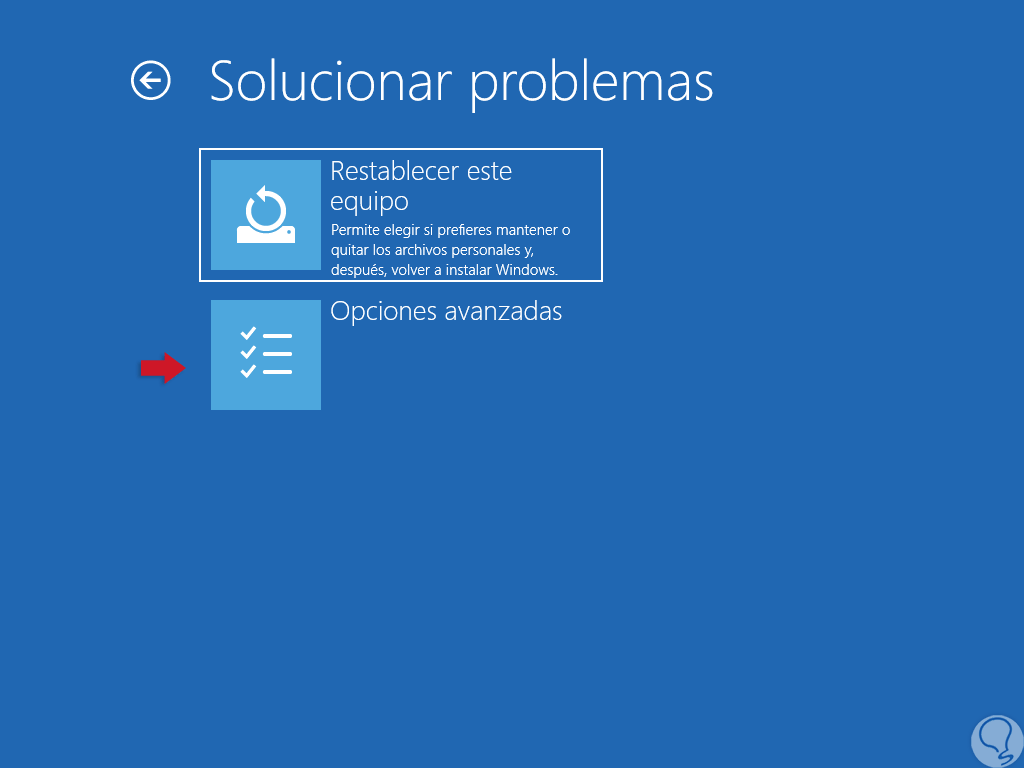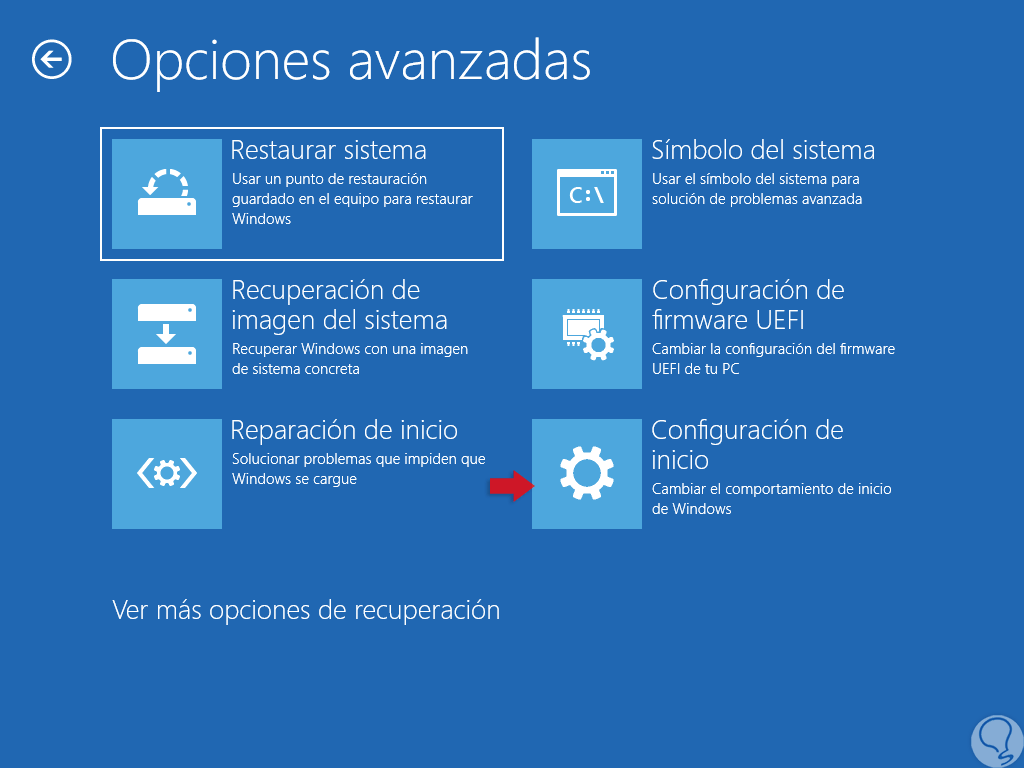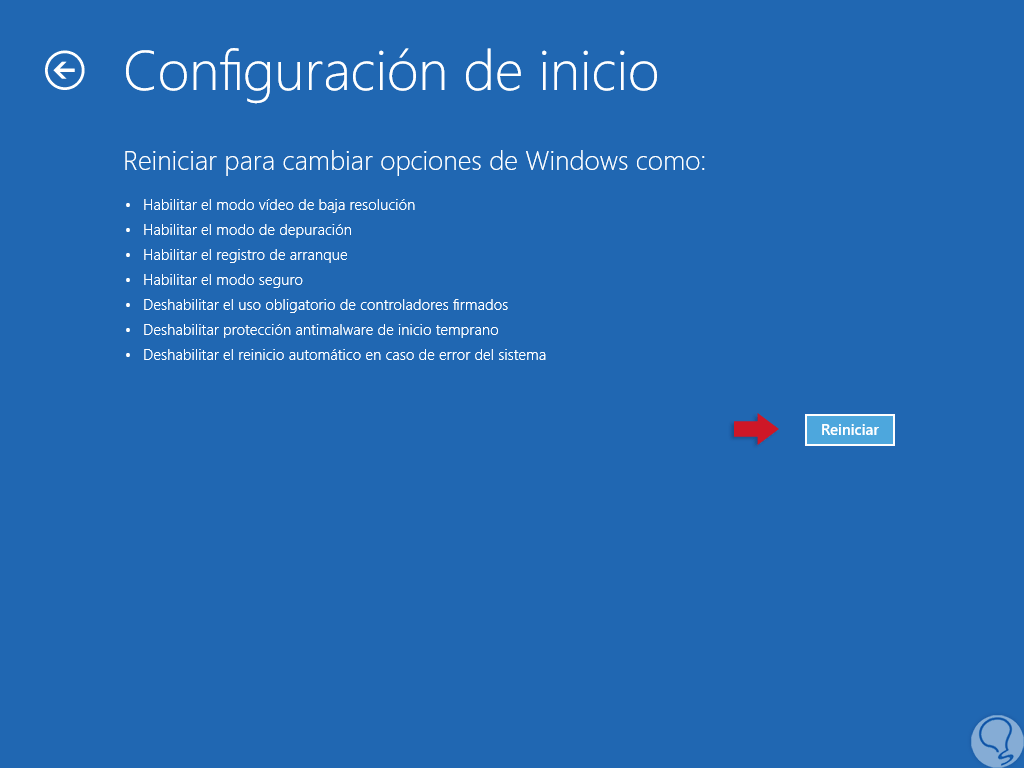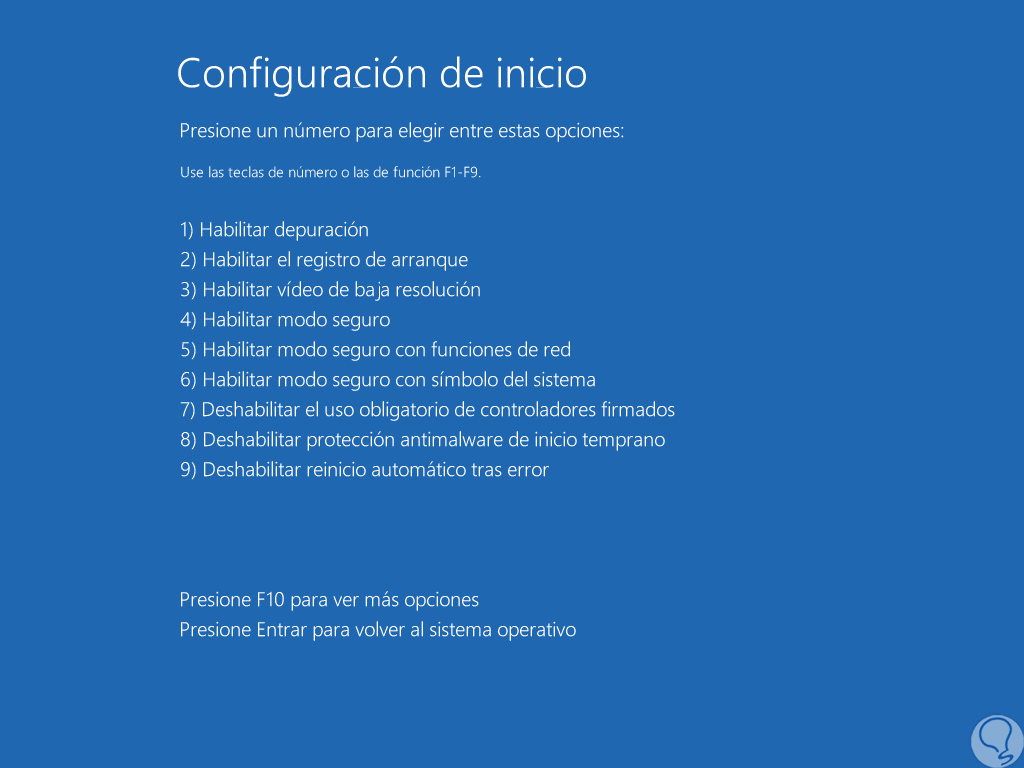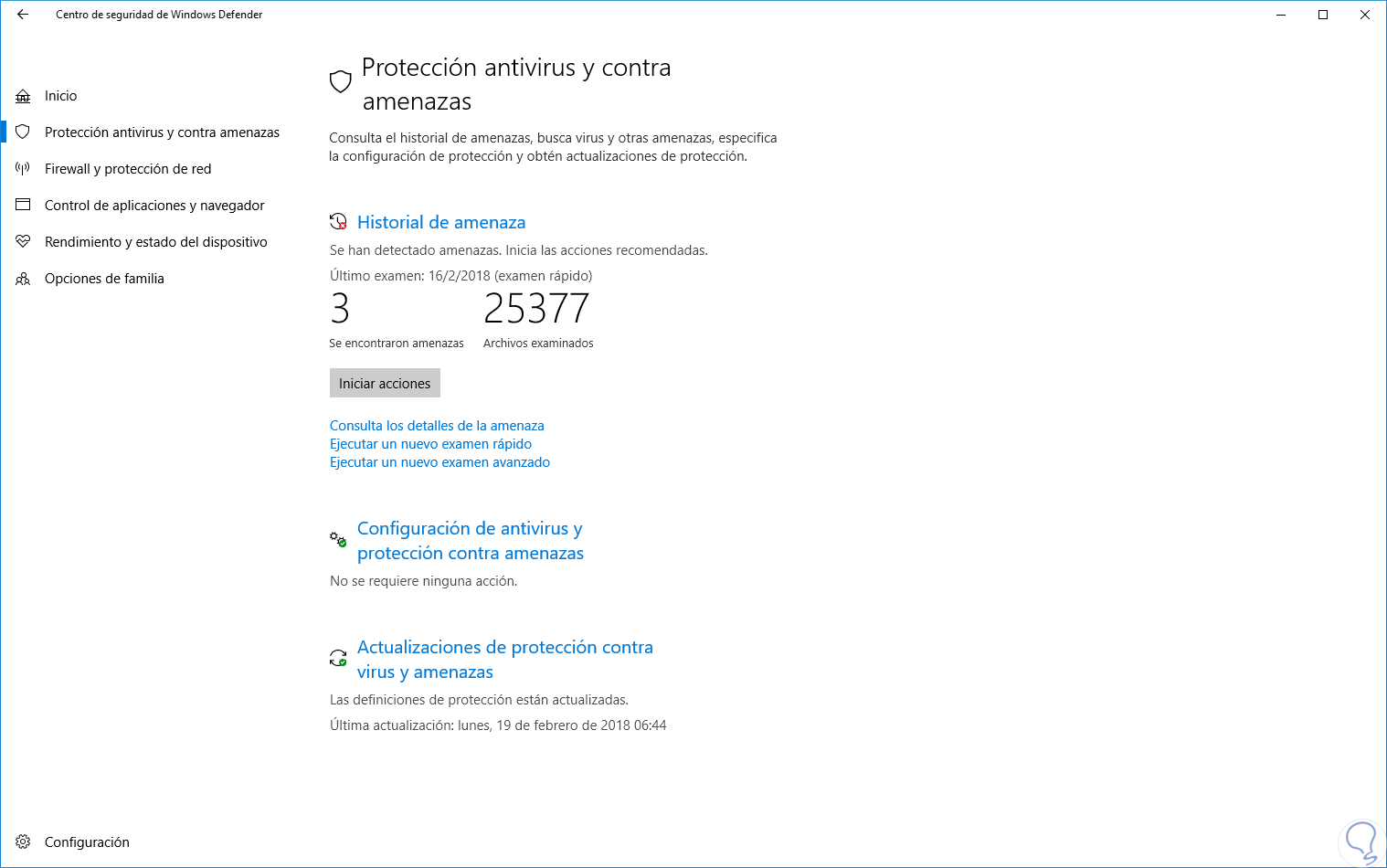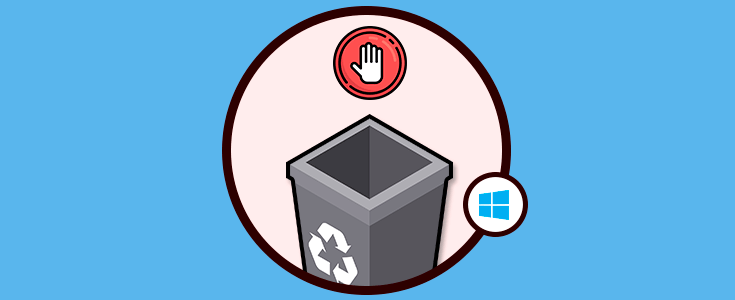La papelera de reciclaje es uno de los elementos que siempre han estado presentes en los sistemas operativos Windows y su funcionamiento es más que conocido por todos nosotros, allí depositamos todos los elementos que eliminamos pulsando la tecla Del, Supr o al dar clic derecho / Eliminar sobre el elemento, luego, podremos ir allí y restaurar dichos elementos si fueron borrados por error o si simplemente deseamos eliminarlos permanentemente del sistema:
Ahora, en algunas situaciones que se han reportado tanto en Windows 7, 8 o 10, se indica que cuando se intenta acceder a la papelera de reciclaje se despliega un error indicando que la papelera se encuentra dañada impidiendo así el acceso y gestión de los archivos allí alojados.
Existen múltiples causas para ello y es importante conocer que cuando la papelera de reciclaje se afecta, $Recycle.bin también se daña y para resolver este problema debemos corregir $Recycle.bin el cual es el registro asociado directamente a la papelera en Windows.
Hoy en Solvetic vamos a analizar algunas soluciones prácticas para corregir dicho error de forma útil.
1. Vaciar la papelera de reciclaje desde el Símbolo del sistema Windows 10
Dentro de las diversas tareas que podemos llevar a cabo a través del símbolo del sistema tenemos la oportunidad de limpiar los registros de la papelera de reciclaje y de este modo corregir el error de dicho elemento.
Para lograr esto, abrimos el símbolo del sistema como administradores dando clic derecho sobre la utilidad y seleccionando la opción “Ejecutar como administrador” y en la consola desplegada ejecutaremos lo siguiente:
rd /s /q C:\$Recycle.bin
Una vez llevado a cabo este proceso vamos a reiniciar el sistema operativo y de esta forma recuperaremos el estado óptimo de la papelera.
2. Analizar errores en sistema de archivos con SFC (System File Checker) en Windows 10
Microsoft incluye dentro de sus herramientas de gestión SFC, el cual es el analizador de sistemas de archivos encargado de realizar un análisis exhaustivo de todos los archivos de Windows y, en caso de detectar algún fallo, proceder a corregirlo automáticamente.
Para esto, accedemos de nuevo al símbolo del sistema como administradores y allí ejecutaremos el siguiente comando:
sfc /scannow
Como hemos dicho, esta utilidad analiza todo el sistema de archivos de Windows y corregirá automáticamente cualquier fallo presentada allí.
3. Vaciar la papelera de reciclaje en modo seguro Windows 10
Windows nos da la posibilidad de acceder en modo seguro, cargando o no algunos controladores, con el fin de realizar tareas administrativas dentro del sistema de forma íntegra y completa.
Para acceder de forma segura en Windows, en este caso Windows 10, tendremos que reiniciar el sistema en modo avanzado y para ello tenemos diversas opciones como:
- Mantener presionada la tecla Shift y pulsar el botón de Reiniciar desde el menú Inicio.
- Ir al menú Inicio / Configuración / Actualización y seguridad y allí .
- ir a la sección Recuperación y pulsar en el botón Reiniciar ahora ubicado en la sección Inicio avanzado.
- Usar el CD o DVD con la imagen de Windows y durante el arranque pulsar alguna tecla para iniciar desde allí y en la ventana desplegada pulsar en la línea “Reparar equipo”.
Con alguna de estas opciones veremos lo siguiente:
Allí damos clic en la opción “Solucionar problemas” y será desplegada la siguiente ventana:
Allí pulsamos en la sección “Opciones avanzadas” y será desplegado lo siguiente:
Damos clic en la opción “Configuración de inicio” y veremos lo siguiente:
Allí pulsamos en el botón “Reiniciar” y luego de reiniciarse el sistema podremos seleccionar el modo seguir deseado:
Una vez accedamos al modo seguro, podremos ir al símbolo del sistema como administradores y ejecutar de nuevo el siguiente comando:
rd /s /q C:\$Recycle.bin
4. Escanear el equipo en busca de malware en Windows 10
Una de las causas comunes de muchos errores en sistemas Windows es la presencia de malware el cual se encarga de corromper y afectar el óptimo desempeño de múltiples elementos del sistema operativo.
El malware siempre será una amenaza latente ya que día a día estamos en la red y allí es el origen de esta amenaza.
Para prevenir ser una víctima más de estos, podemos hacer uso de herramientas antimalware gratuitas o usar la propia integrada en Windows 10 como lo es el centro de seguridad de Windows Defender:
Se han añadido numerosas mejoras y actualizaciones enfocadas en optimizar la seguridad del sistema operativo y de los datos que tenemos allí almacenados.
5. Actualizar el Sistema Operativo en Windows 10
Es quizás una de la opción más practicas ya que los desarrolladores de Windows de forma periódica están lanzando nuevas actualizaciones para corregir determinadas fallas del sistema y de sus componentes.
Para verificar nuevas actualizaciones vamos al menú Inicio / Configuración / Actualización y seguridad y allí vamos a la sección Windows Update:
Allí podremos pulsar sobre el botón “Buscar actualizaciones” para verificar si existe algo disponible para el sistema operativo.
Así, hemos visto diversas opciones que servirán para corregir fallas con la papelera de reciclaje en Windows.